In diesem Abschnitt wird die Eingabe von Text erklärt.
1) Klicken Sie auf [Horizontaler Text] in der Dateiwerkzeugleiste.
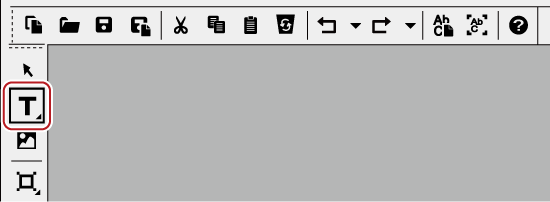
Wenn Sie [Horizontaler Text] anklicken und gedrückt halten, können Sie [Vertikaler Text] auswählen.
2) Klicken Sie auf die Objekterstellungsanzeige.
Der Textcursor wird auf der Objekterstellungsanzeige angezeigt.
3) Geben Sie Text mithilfe der Tastatur ein.
Sie können auch eine Texteingabeleiste zum Bearbeiten von Text aufrufen.
 Alternative
Alternative
Klicken Sie auf [Einfg] in der Quick Titler-Menüleiste und klicken Sie auf [Text] → [Horizontal] oder [Vertikal].
Klicken Sie mit der rechten Maustaste, ohne etwas auszuwählen, und klicken Sie auf [Einfg] → [Text] → [Horizontal] oder [Vertikal].
Klicken Sie mit der rechten Maustaste auf ein Textfeld und klicken Sie auf [Text bearbeiten].

Sie können Text durch Importieren von Textdateien eingeben.
Sie können das Textformat, wie z. B. die Schriftart oder die Textgröße, ändern.
Einstellungen, wie z. B. Schriftart oder Text-Dekoration, können unter [Schriftart] in der Texteigenschaftenleiste geändert werden. Textformateinstellungen können auf Zeichen- oder Zeilenebene angewendet werden.
1) Wählen Sie die Zeichenkette oder das Textfeld, die bzw. das formatiert werden soll.

Kerning, Schriftart, Standardgröße, fett, kursiv und unterstrichen können auf der Zeichenebene angewendet werden. Um die Einstellungen auf bestimmte Zeichen anzuwenden, ziehen Sie an der gewünschten Zeichenkette entlang, um diese auszuwählen. Wenn keine bestimmte Zeichenkette ausgewählt ist, können Formateinstellungen auf ein ganzes ausgewähltes Textfeld angewendet werden. Sie können den Durchschuss auf der Zeilenebene ändern. Um den Durchschuss auf eine bestimmte Zeile anzuwenden, setzen Sie den Cursor in die gewünschte Zeile. Um den Zeilendurchschuss für einen gesamten Text festzulegen, wählen Sie das Textfeld aus.
2) Legen Sie das Textformat mithilfe der Texteigenschaften fest.
|
[X], [Y] |
Geben Sie die Position eines Textfelds an. |
|
[Breite]/[Höhe] |
Geben Sie die Größe des Textfelds an. Die Zeichengröße wird ebenfalls erhöht/verringert, um in das Textfeld zu passen. Überprüfen Sie [Festes Seitenverhältnis], um das Seitenverhältnis zu fixieren. |
|
[Unterschneidung] |
Geben Sie einen Wert ein. Legen Sie einen Wert im Bereich von - 300% bis 300% fest. |
|
[Führend] |
Geben Sie einen Wert ein. Da der führende Wert von „0“ 100% beträgt, legen Sie einen Wert im Bereich von - 300% bis 300% fest. |
|
[Schriftart] |
Wählen Sie die Schriftart aus. |
|
[Größe] |
Wählen Sie die Zeichengröße aus. |
|
[Horizontal], [Vertikal] |
Wählen Sie zwischen horizontal oder vertikal aus. |
|
[Fett]/[Kursiv]/[Unterstrich] |
Klicken Sie auf eine Schaltfläche, um einen Fett-, Kursiv- oder Unterstrichen-Effekt auf Zeichenketten anzuwenden. |
|
[Links]/[Zentrieren]/[Rechts] |
Geben Sie die Ausrichtung einer Zeichenkette an. Für vertikalen Text kann [Oben], [Zentrieren] oder [Unten] ausgewählt werden. |
Sie können Ihr gewünschtes Bild aus den in der Titel-Objektstilleiste verfügbaren Bildern auswählen und platzieren.
1) Klicken Sie auf [Bild] in der Dateiwerkzeugleiste.
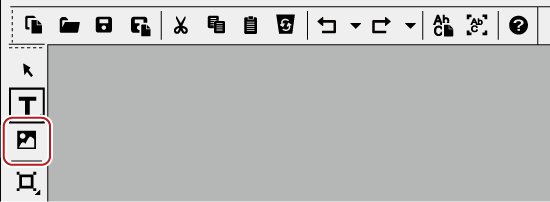
Stilbausteine werden in der Titel-Objektstilleiste angezeigt.

2) Klicken Sie auf den Stilbaustein, den Sie erstellen möchten.
3) Klicken Sie auf die Objekterstellungsanzeige oder ziehen Sie diese.
Ein Bild wird im ausgewählten Stil platziert.
Ziehen Sie das Bild auf die gewünschte Größe.
 Alternative
Alternative
Klicken Sie auf [Einfg] in der Quick Titler-Menüleiste und klicken Sie auf [Bild].
Klicken Sie mit der rechten Maustaste, ohne etwas auszuwählen, und klicken Sie auf [Einfg] → [Bild].

Um nach Schritt 3) ein Standbild zu platzieren, klicken Sie auf [...] des [Datei]-Verzeichnisses in der Bildeigenschaftenleiste und wählen Sie eine Datei aus.
Sie können Ihre gewünschten Grafiken erstellen.
1) Klicken Sie [Rechteck], [Ellipse] oder [Gleichschenkliges Dreieck] auf der Objektwerkzeugleiste an.
Klicken und halten Sie die Maustaste auf einer der Formen gedrückt, um ein abgerundetes Rechteck, einen Kreis oder ein rechtwinkliges Dreieck auswählen zu können.
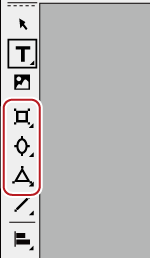
2) Klicken Sie auf die Objekterstellungsanzeige oder ziehen Sie diese.
Die Form wird platziert.
Ziehen Sie die Form auf die gewünschte Größe.
 Alternative
Alternative
Klicken Sie auf [Einfg] in der Quick Titler-Menüleiste und klicken Sie auf den Typ der zu erstellenden Form.
Klicken Sie mit der rechten Maustaste, ohne etwas auszuwählen, und klicken Sie auf [Einfg] → Formtyp.
3) Stil festlegen.
Mithilfe der Objekteigenschaftenleiste können Sie den Stil festlegen, wie z. B. Farbe oder Rand.
Doppelklicken Sie in der Titel-Objektstilleiste auf den Stilbaustein, den Sie anwenden möchten.

Sie können gerade oder polygonale Linien erstellen.
1) Klicken Sie [Linie] auf der Dateiwerkzeugleiste.
Wenn Sie [Linie] anklicken und gedrückt halten, können Sie [Durchgehende Linie] auswählen.
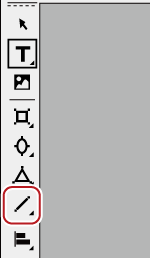
2) Klicken Sie auf die Objekterstellungsanzeige oder ziehen Sie diese.
Die Linie wird platziert.
Auf dem Bildschirm auf die gewünschte Länge ziehen.
Wenn [Durchgehende Linie] ausgewählt wurde, klicken Sie auf den Startpunkt → klicken Sie auf die Eckpunkte → doppelklicken Sie auf den Endpunkt auf der Linie.
 Alternative
Alternative
Klicken Sie auf [Einfg] in der Quick Titler-Menüleiste und klicken Sie auf [Linie] → [Linie] oder [Durchgehende Linie].
3) Stil festlegen.
Klicken Sie die [Stil] Baumstruktur auf der Objekteigenschaftenleiste und wählen Sie dann Linientyp und Form des Start/Endpunktes aus der Liste.
Sie können auch weitere Einstellungen wie Farbe oder Grenze wählen.
Doppelklicken Sie in der Titel-Objektstilleiste auf den Stilbaustein, den Sie anwenden möchten.

Sie können Textdateien oder Bilddateien importieren, indem Sie sie auf die Objekterstellungsanzeige ziehen.

Die folgenden Dateiformate können importiert werden.
Textdatei: TXT
Bilddatei: BMP, GIF, JPEG, PNG, TIFF, TARGA, PSD, EMF
1) Ziehen Sie die Datei, die Sie importieren wollen, von Ihrem Desktop oder Ordner zur Objekterstellungsanzeige und legen Sie sie ab.
Für Bilddateien wird durch Anklicken von [Originalgröße] unter [Umwandeln] in der Bildeigenschaftenleiste die Größe des Bildes auf dessen Originalgröße geändert.
 Alternative
Alternative
Erstellen Sie für Bilder ein Bild und wählen Sie dann die Bilddateien aus, indem Sie auf [...] im [Datei]-Verzeichnis in der Eigenschaftenleiste klicken.
Setzen Sie für Textdateien den Cursor in ein Textfeld, klicken Sie auf [Einfg] in der Quick Titler-Menüleiste und klicken Sie dann auf [Text] → [Datei]. Wählen Sie eine Textdatei im [Öffnen] Dialogfeld.